Grâce à une gamme de technologies, y compris les antennes 4G et le GPS, votre iPhone sait toujours presque où vous êtes.
Avec l'application Find My Friends, vous pouvez partager votre position avec des amis qui utilisent votre IOS ou avec ceux qui se sont connectés à Site ICloud Sur un Mac ou un PC.
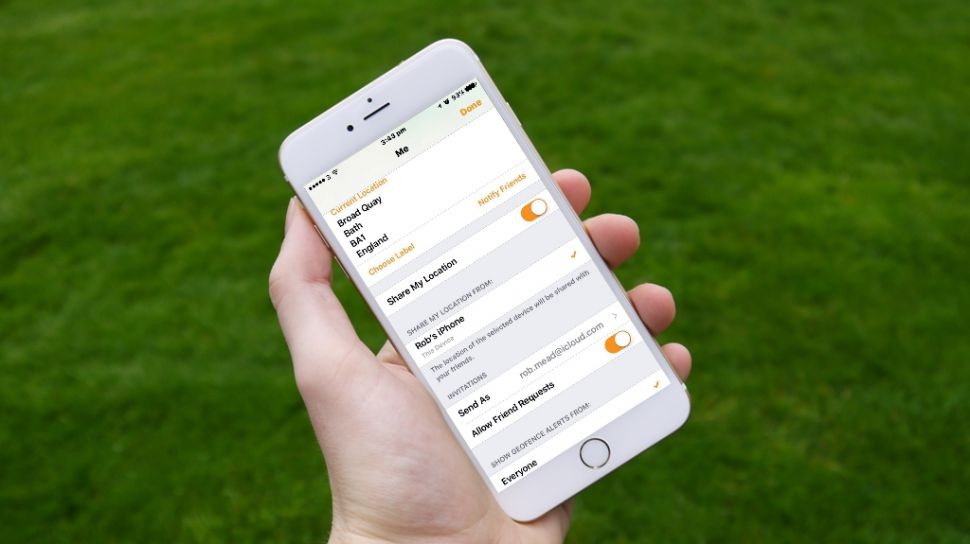
Vous pouvez trouver n'importe quel restaurant ou café si vos amis le décident, ou combien de temps vos enfants sont loin de chez eux afin de commencer le processus de cuisson.
En termes de confidentialité, vous pouvez contrôler qui voit votre site et quand. Find My Friends est déjà installé avec le système IOS 9 et ci-dessus. Si vous l'avez désinstallé, vous pouvez le récupérer Apple Store Store.
La première fois que vous ouvrez l'application, il vous sera demandé de vous connecter pour pouvoir travailler sur iCloud. Lorsqu'il vous est demandé si l'application peut utiliser votre position, appuyez sur OK. L'application utilise les données cartographiques TomTom et autres.
Expliquer comment fonctionne Find My Friends
Le nom de votre site
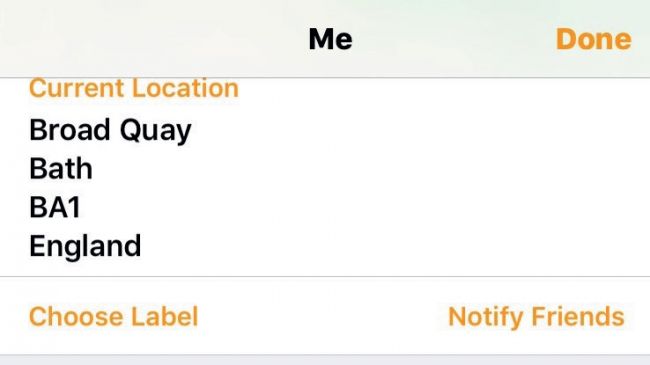
En bas de l'écran, cliquez sur la ligne "Moi" qui pointe vers votre position actuelle pour révéler tout ce que l'application sait de vous: Où êtes-vous?, Toute information que vous partagez ou que vous partagez.
En haut de l'écran, vous verrez une carte en direct indiquant votre position, avec l'adresse ci-dessous. Vous pouvez rendre le titre plus visible pour vous et vos amis en le nommant: Cliquez sur "Sélectionner une étiquette", puis sélectionnez précédemment sur la page suivante (Domicile, Travail, École, Salle de sport ou Non) ou cliquez sur Ajouter une étiquette personnalisée pour créer l'une de vos étiquettes.
Partagez votre emplacement
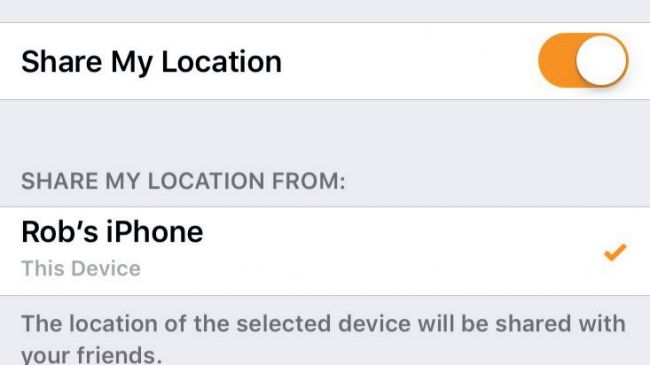
Utilisez cette touche pour activer ou désactiver rapidement le partage de position. Une autre option est disponible ci-dessous: Partager ma position depuis "Partager ma position de".
Ceci est utile si vous disposez de plusieurs périphériques IOS et que vous souhaitez les utiliser dans différents emplacements, par exemple, Mac au travail ou à la maison sur iPad.
Vous pouvez déterminer vous-même quel emplacement de l'appareil participe actuellement, car une coche apparaît à droite.
Pour changer d'appareil, il vous suffit de cliquer sur l'appareil que vous souhaitez utiliser à la place de l'autre.
Invitations
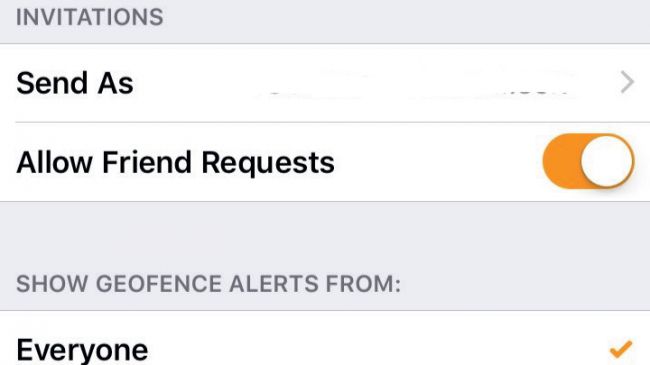
Lorsque vous invitez une personne à voir votre position, elle reçoit un courrier électronique de votre adresse électronique par défaut.
Pour utiliser une autre adresse, cliquez sur Envoyer en tant que pour obtenir une liste des alternatives pouvant être utilisées: déjà associées à votre identifiant Apple, y compris les alias que vous avez configurés dans l'application de messagerie Web iCloud.com.
les amis proches
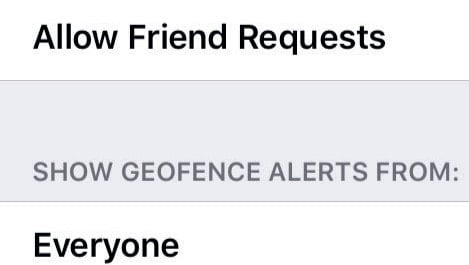
Vous pouvez demander à l'application de vous avertir lorsque quelqu'un arrive ou quitte l'emplacement. Sous «Afficher vos alertes de clôture géographique de», indiquez si vous souhaitez recevoir des alertes pour les personnes qui partagent la position avec vous ou les amis que vous suivez.
Comment partager les sites de vos amis et des autres avec Find My Friends
1. Invitez vos amis
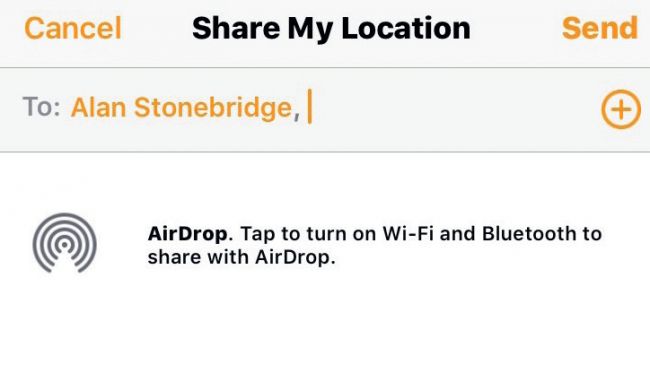
Cliquez sur Ajouter, puis cliquez sur le champ 'À', puis entrez l'adresse e-mail associée au compte Apple de la personne que vous souhaitez inviter, ou entrez son nom - les contacts suggérés apparaissent ci-dessous, puis cliquez sur Envoyer.
Ou, cliquez sur le visage de la personne à côté de vous pour partager directement avec AirDrop.
2. Transmission et acceptation
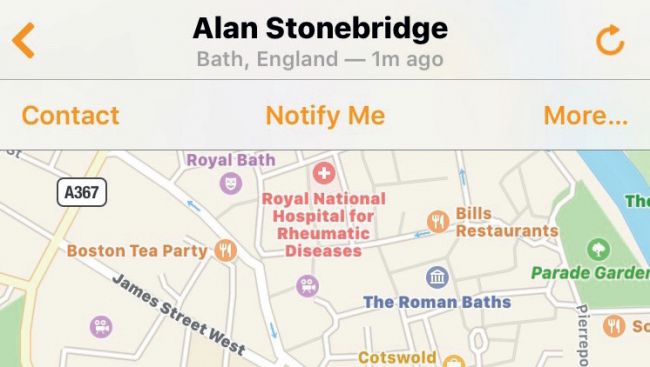
Le message de demande d'envoi est affiché. Une fois accepté par le destinataire, vous verrez son emplacement.
Pour arrêter de partager votre position avec tout le monde, cliquez sur Moi en bas de la carte, puis sur Partager la position et basculez sur Désactiver.
3. Dites à vos amis
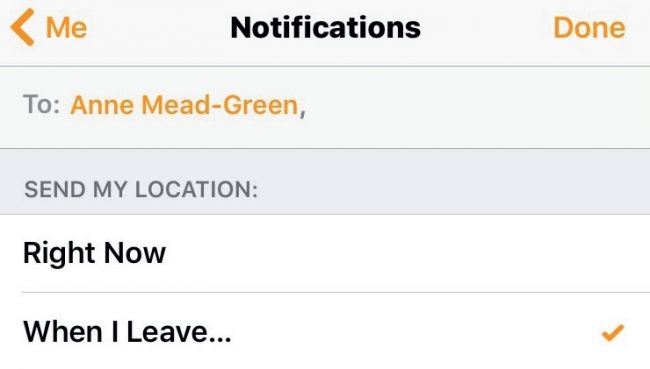
Appuyez sur MOI, puis sur Notifier les amis. Avec cette fonction, vous pouvez informer les gens de votre position actuelle ou de vos occasions spéciales: cela signifie que vous devez arriver ou quitter un lieu, et que vous devez le faire la prochaine fois ou de façon continue.
4. Voyez où quelqu'un est
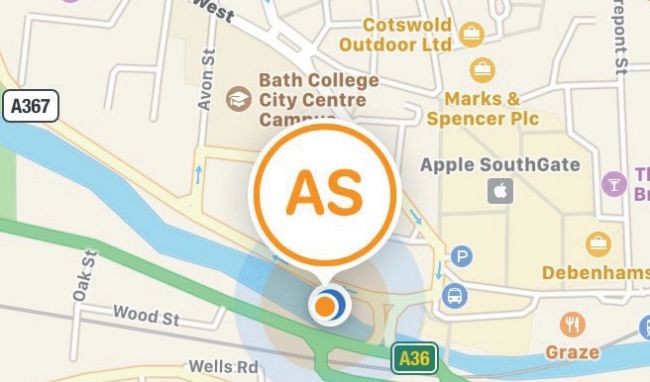
Sur la carte, votre emplacement est bleu. Cliquez sur un nom dans la liste de contacts ci-dessous pour voir où se trouve la personne, appuyez sur Appeler pour envoyer un message ou inviter quelqu'un ou appuyez sur Plus pour afficher sur la carte un ensemble d'itinéraires qui vous mènent à eux.
5. Différentes vues sur la carte
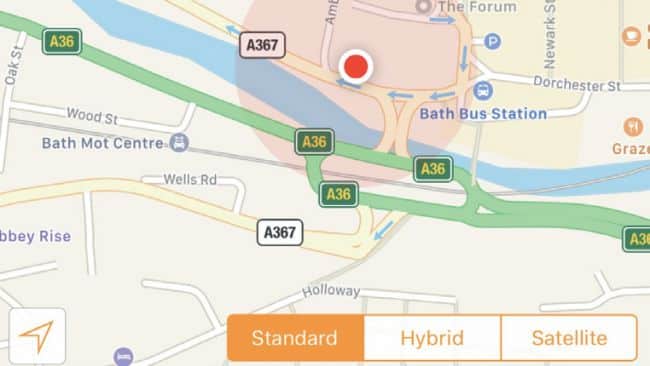
Sur une carte avec la liste d'amis que vous suivez ci-dessous, cliquez sur la carte, puis appuyez sur le bouton «I» (le bouton à droite) pour afficher les options qui définissent la forme de la carte en vue standard, vue satellite ou combinaison des deux.
6. Paramètres de confidentialité
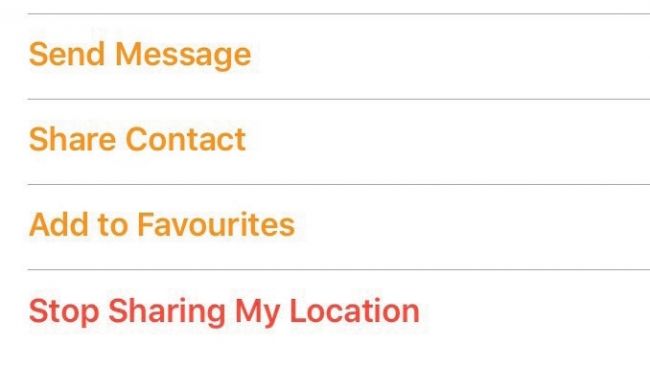
Pour empêcher un ami spécifique de reconnaître où vous êtes, cliquez sur son nom dans la liste des amis, puis sur Arrêter le partage de position.
Si vous voulez plus de flexibilité, comme lorsque vos amis arrivent, essayez Glympse.







